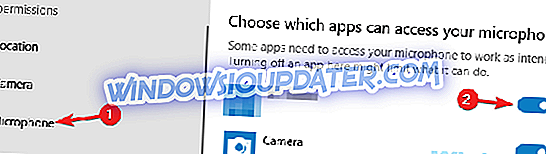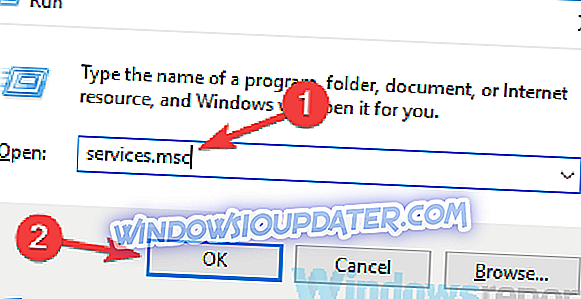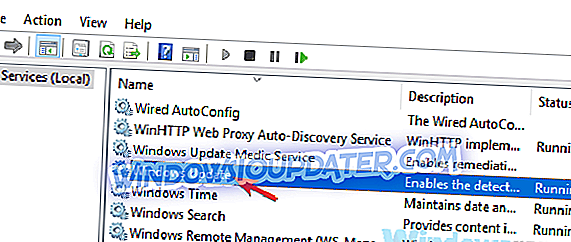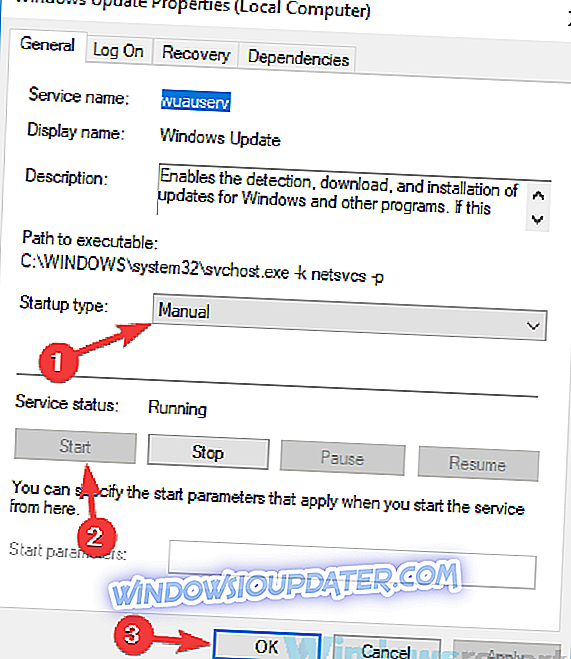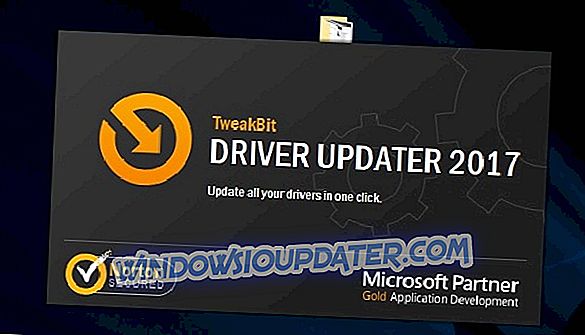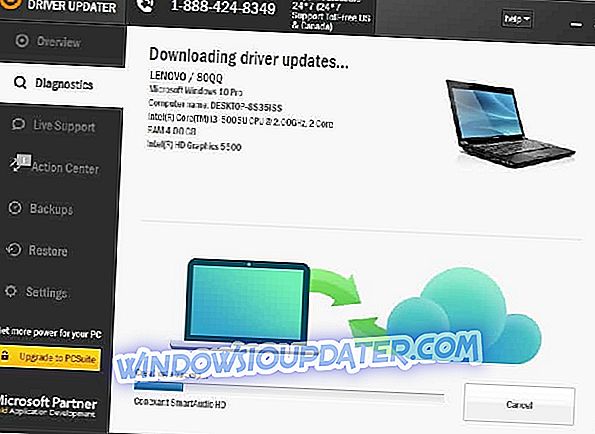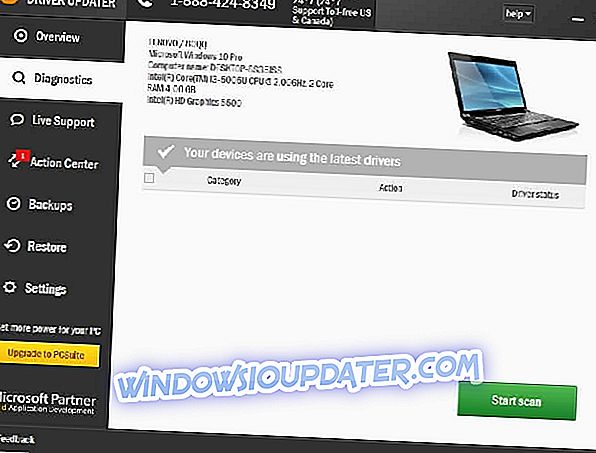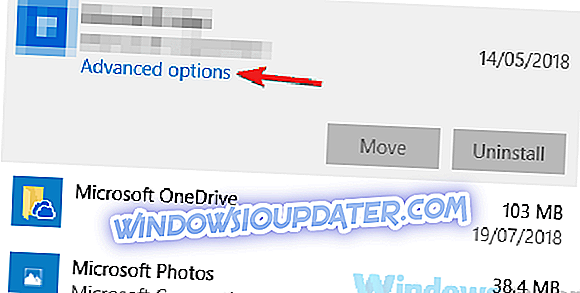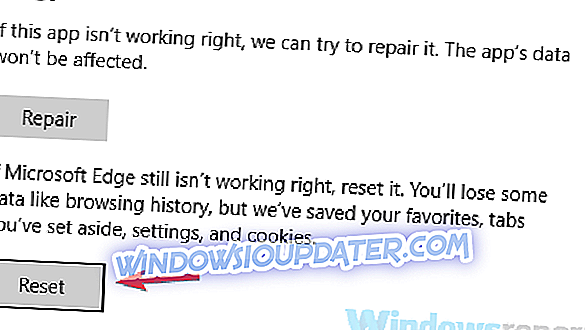Forza Horizon 3-Fans können jetzt das erwartete Spiel spielen und das Pedal in die Pedale treten. Das Spiel wurde vor ein paar Tagen gestartet, aber für viele Spieler dauerte die Freude nur wenige Minuten, bis sie das Spiel heruntergeladen und installiert hatten. Als sie versuchten, es zu starten, stürzte das Spiel sofort ab. Andere Spieler hatten etwas mehr Glück, sie konnten das Spiel starten, konnten aber aufgrund verschiedener Probleme nicht vorankommen.
Die Spieleentwickler reagierten schnell und bestätigten die Abstürze. Das Team stellte auch einen Leitfaden zur Verfügung, der darauf abzielte, Gamer dabei zu unterstützen, solche Situationen zu vermeiden, und bot eine Reihe schneller Abhilfen.
Forza Horizon 3 stürzt unter Windows 10 stark ab
Forza Horizon 3 ist ein großartiges Spiel, aber manchmal können bestimmte Probleme auftreten. Apropos Forza 3-Probleme, hier sind einige häufige Probleme, die Benutzer gemeldet haben:
- Forza Horizon 3 friert ein und stürzt ab, grauer Bildschirm stürzt ab - Laut Benutzer können sich die Antiviren auf Ihr Problem auswirken, wenn das Spiel einfriert und abstürzt. Wenn dies der Fall ist, deaktivieren Sie Ihr Antivirus-Programm und überprüfen Sie, ob das Problem dadurch gelöst wird.
- Forza Horizon 3 stürzt sofort ab - Manchmal kann dieses Problem aufgrund Ihrer Datenschutzeinstellungen auftreten. Viele Benutzer berichteten, dass dieses Problem durch das Mikrofon verursacht wurde. Nachdem das Mikrofon in Forza Horizon 3 deaktiviert wurde, wurde das Problem behoben.
- Forza Horizon 3 stürzt beim Laden des Bildschirms ab, Begrüßungsbildschirm - Diese Probleme können aufgrund Ihrer Grafikkarteneinstellungen auftreten. Um das Problem zu beheben, wird empfohlen, die Treiber auf die neueste Version zu aktualisieren und zu prüfen, ob das Problem dadurch gelöst wird.
- Forza Horizon 3 stürzt beim Start zufällig ab - Wenn Sie eines dieser Probleme haben, probieren Sie unbedingt die Lösungen in diesem Artikel aus und prüfen Sie, ob dies hilfreich ist.
Lösung 1 - Überprüfen Sie Ihr Antivirus

Benutzern zufolge kann eine der häufigsten Ursachen für Abstürze von Forza Horizon 3 auf Ihrem PC Ihr Antivirus-Programm sein. Ein gutes Antivirus-Programm ist für Ihre Sicherheit von entscheidender Bedeutung. Manchmal kann Ihr Antivirus-Programm jedoch bestimmte Anwendungen beeinträchtigen. Dies kann dazu führen, dass diese Programme nicht laufen oder abstürzen.
Um dieses Problem zu beheben, deaktivieren Sie einfach bestimmte Antivirus-Funktionen oder deaktivieren Sie Ihr Antivirus-Programm vollständig und prüfen Sie, ob dies hilfreich ist. Sollte dies nicht funktionieren, müssen Sie als Nächstes den Virenschutz von Ihrem PC entfernen. Wenn Sie sich dafür entscheiden, sollten Sie wissen, dass Sie weiterhin von Windows Defender geschützt werden, sodass Sie sich um Ihre Sicherheit keine Sorgen machen müssen.
Wenn das Problem durch das Entfernen des Antivirus gelöst wird, ist dies möglicherweise der perfekte Zeitpunkt, um zu einem anderen Antivirus zu wechseln. Es gibt viele großartige Antivirenprogramme auf dem Markt, aber wenn Sie ein zuverlässiges Antivirenprogramm suchen, das Ihr System nicht beeinträchtigt, müssen wir Bitdefender empfehlen.
- Holen Sie sich jetzt Bitdefender 2019 zum Sonderpreis
Es verfügt über ein hervorragendes VPN-Tool, viele Multi-Layer-Engines und eine riesige Signatur-Datenbank, die Sie vor jeder Bedrohung schützt.
Lösung 2 - Forza Horizon 3 darf Ihr Mikrofon nicht verwenden
Dies ist ein besonderes Problem, aber es scheint, dass Forza Horizon 3 abstürzt, wenn Sie zulassen, dass die Anwendung das Mikrofon verwendet. Als Problemumgehung schlagen Benutzer vor, das Mikrofon in Forza Horizon 3 auf Ihrem PC zu deaktivieren. Dies ist ziemlich einfach und Sie können dies tun, indem Sie die folgenden Schritte ausführen:
- Öffnen Sie die Einstellungen-App . Sie können dies schnell tun, indem Sie die Windows-Taste + I drücken.
- Navigieren Sie nach dem Öffnen der Einstellungen-App zum Abschnitt Datenschutz .
- Wählen Sie im linken Bereich Mikrofon aus. Suchen Sie im rechten Fensterbereich nach Forza Horizon 3, und deaktivieren Sie das Mikrofon, indem Sie auf den kleinen Schalter daneben klicken.
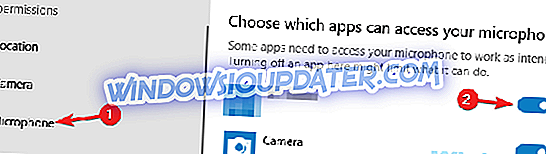
Danach sollte das Problem vollständig gelöst sein und alles wird wieder funktionieren.
Lösung 3 - Stellen Sie sicher, dass Sie eine dedizierte Grafikkarte verwenden
Wenn Forza Horizon 3 auf Ihrem PC abstürzt, liegt das Problem möglicherweise an Ihrer Grafikkarte. Wenn Sie sowohl integrierte als auch dedizierte Grafiken haben, können Probleme auftreten, wenn Sie die integrierte Grafik anstelle der dedizierten verwenden.
Stellen Sie zur Behebung des Problems sicher, dass die integrierte Grafik deaktiviert ist, oder überprüfen Sie die Grafikkartensoftware und stellen Sie sicher, dass Forza Horizon 3 für die Verwendung Ihrer dedizierten Grafik konfiguriert ist. Nachdem Sie diese Änderungen vorgenommen haben, sollte das Problem behoben sein.
Lösung 4 - Stellen Sie sicher, dass der Windows Update-Dienst ausgeführt wird
Anscheinend kann der Windows Update-Dienst Probleme mit Forza Horizon 3 verursachen. Wenn Forza Horizon 3 auf Ihrem PC abstürzt, kann dies daran liegen, dass Ihr Windows Update-Dienst deaktiviert ist. Um dieses Problem zu beheben, müssen Sie diesen Dienst nur manuell aktivieren, indem Sie folgende Schritte ausführen:
- Drücken Sie die Windows-Taste + R, um das Dialogfeld " Ausführen " zu öffnen. Geben Sie services.msc ein und drücken Sie die Eingabetaste oder klicken Sie auf OK .
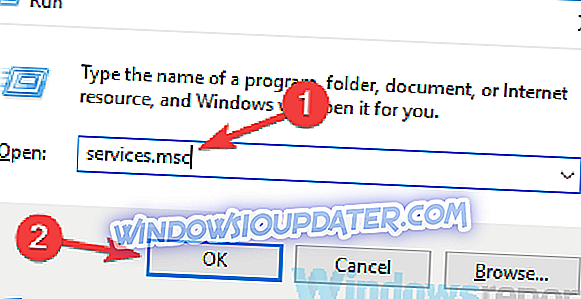
- Wenn das Fenster Dienste geöffnet wird, suchen Sie nach dem Windows Update- Dienst, und doppelklicken Sie darauf, um seine Eigenschaften zu öffnen.
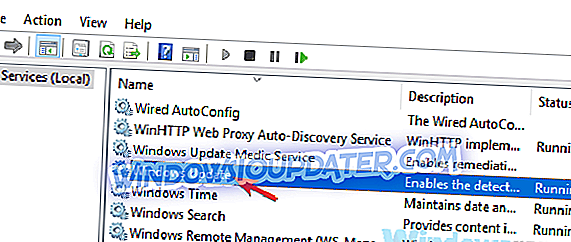
- Stellen Sie sicher, dass der Starttyp auf Manuell oder Automatisch eingestellt ist . Wenn der Dienst nicht ausgeführt wird, klicken Sie auf die Schaltfläche Start . Klicken Sie nun auf Übernehmen und OK, um die Änderungen zu speichern.
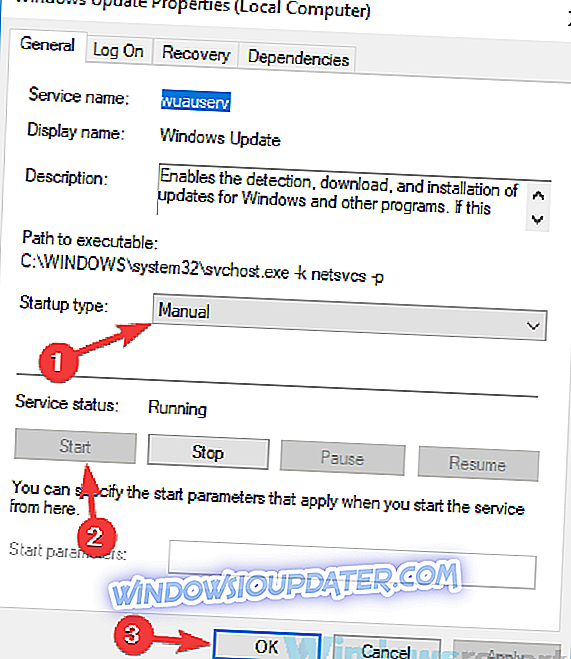
Überprüfen Sie nach der Aktivierung dieses Dienstes, ob das Problem weiterhin besteht.
Lösung 5 - Aktualisieren Sie Ihre Grafikkartentreiber
Eine der häufigsten Ursachen für Abstürze von Forza Horizon 3 können Ihre Grafikkartentreiber sein. Manchmal sind Ihre Treiber veraltet und das kann zu verschiedenen Problemen führen. Um das Problem zu beheben, wird empfohlen, die Grafikkartentreiber auf die neueste Version zu aktualisieren und zu prüfen, ob dies hilfreich ist.
Besuchen Sie dazu die Website Ihres Grafikkartenherstellers und laden Sie die neuesten Treiber für Ihre Grafikkarte herunter. Prüfen Sie nach der Installation der neuesten Treiber, ob das Problem weiterhin besteht.
Das manuelle Herunterladen von Treibern kann ein wenig langweilig sein, insbesondere wenn Sie nicht wissen, welchen Treiber Sie herunterladen und installieren müssen. Sie können diesen Vorgang jedoch durch die Verwendung der TweakBit Driver Updater- Software erheblich vereinfachen.
Diese Software wurde von Microsoft und Norton Antivirus genehmigt. Unser Team kam nach mehreren Tests zu dem Schluss, dass dies das beste automatisierte Werkzeug ist. Hier ist eine kurze Anleitung zur Verwendung:
- Laden Sie den TweakBit Driver Updater herunter und installieren Sie ihn
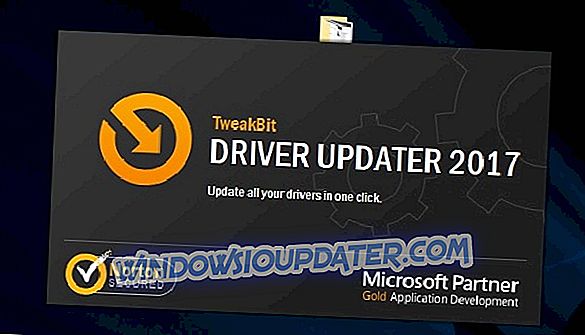
- Nach der Installation scannt das Programm Ihren PC automatisch nach veralteten Treibern. Driver Updater überprüft Ihre installierten Treiberversionen anhand der Cloud-Datenbank der neuesten Versionen und empfiehlt geeignete Updates. Sie müssen lediglich warten, bis der Scanvorgang abgeschlossen ist.
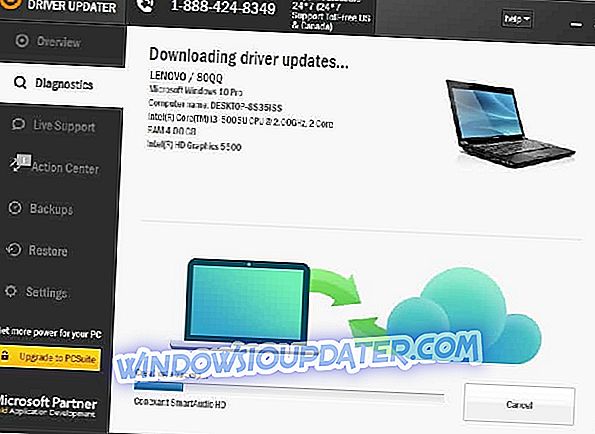
- Nach Abschluss des Scanvorgangs erhalten Sie einen Bericht über alle auf Ihrem PC gefundenen problematischen Treiber. Überprüfen Sie die Liste und prüfen Sie, ob Sie jeden Treiber einzeln oder alle auf einmal aktualisieren möchten. Klicken Sie neben dem Treibernamen auf den Link 'Treiber aktualisieren', um jeweils einen Treiber zu aktualisieren. Oder klicken Sie einfach auf die Schaltfläche "Alle aktualisieren", um alle empfohlenen Updates automatisch zu installieren.
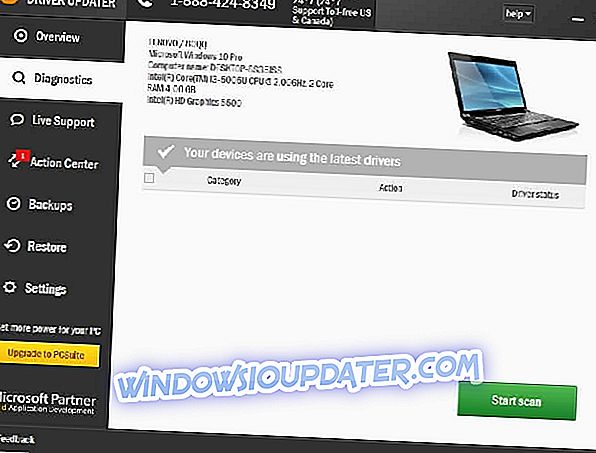
Hinweis: Einige Treiber müssen in mehreren Schritten installiert werden, sodass Sie mehrmals auf die Schaltfläche "Aktualisieren" klicken müssen, bis alle Komponenten installiert sind.
- Laden Sie den TweakBit Driver Updater herunter und installieren Sie ihn
Haftungsausschluss : Einige Funktionen dieses Tools sind nicht kostenlos.
Lösung 6 - Versuchen Sie, Forza Horizon 3-Treiber zu verwenden
Microsoft ist dieses Problem bereits bekannt, und es wird an einem Fix gearbeitet. Wenn Forza Horizon 3 auf Ihrem PC abstürzt, kann das Problem mit Ihren Treibern zusammenhängen. Um das Problem zu beheben, wird empfohlen, die Grafikkartentreiber vollständig zu entfernen und dann Forza Horizon 3-Treiber zu verwenden.
Um Ihre Treiber vollständig zu entfernen, empfehlen wir dringend die Verwendung der Display Driver Uninstaller-Software. Mit dieser Software entfernen Sie alle Spuren Ihres Grafikkartentreibers. Installieren Sie jetzt Forza Horizon 3-Treiber, und das Problem sollte behoben sein.
Lösung 7 - Entfernen Sie nicht benötigte USB-Geräte und zusätzliche Monitore
Wenn Forza Horizon 3 ständig auf Ihrem PC abstürzt, liegt das Problem möglicherweise an Ihren USB-Geräten. Benutzern zufolge kann es vorkommen, dass bestimmte Geräte auf Ihrem PC zu diesem Problem führen, weshalb es am besten ist, die Verbindung zu trennen. Als Faustregel sollten Sie nur wichtige Geräte wie Tastatur und Maus angeschlossen haben, um dieses Problem zu vermeiden.
Prüfen Sie nach dem Trennen weiterer USB-Geräte, ob das Problem weiterhin besteht. Außerdem möchten Sie möglicherweise zusätzliche Monitore trennen, da das Spiel mit mehreren Displays nicht gut funktioniert.
Lösung 8 - Setzen Sie das Spiel auf den Standard zurück
Manchmal stürzt Forza Horizon 3 ab, weil die Installation beschädigt ist. Dies kann verschiedene Ursachen haben. Um das Problem zu beheben, wird empfohlen, das Spiel und seine Einstellungen auf die Standardeinstellungen zurückzusetzen. Dies ist ziemlich einfach und Sie können dies tun, indem Sie die folgenden Schritte ausführen:
- Öffnen Sie die Einstellungen-App und navigieren Sie zum Abschnitt Apps .
- Suchen Sie nach Forza Horizon 3, wählen Sie es aus und klicken Sie auf Erweiterte Optionen .
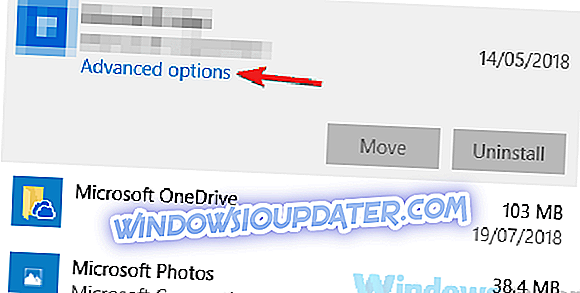
- Klicken Sie auf die Schaltfläche Zurücksetzen, um es zurückzusetzen. Klicken Sie nun zur Bestätigung auf die Schaltfläche Zurücksetzen .
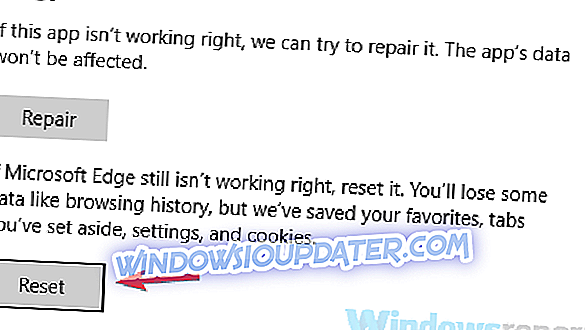
Danach werden die Standardeinstellungen wiederhergestellt, und das Problem sollte behoben werden.
Die Spieler führten auch die von ihnen entwickelten Problemumgehungen auf, um die lästigen Abstürze von Forza Horizon 3 zu beheben. Sie beinhalten:
- Deaktivieren aller Konten im Windows Store.
- Deaktivieren von Drivatar-Designs in den Einstellungen.
- Einige Player haben Probleme beim Ausführen von InputMapper gemeldet. Wenn Sie es im exklusiven Modus ausführen, werden die Probleme behoben.
- Spieler, die Intel Kentsfield Core 2 Quad-Prozessoren verwenden, werden möglicherweise beim Schließen des Titels sofort schließen. Diese Prozessoren unterschreiten die Mindestanforderungen und werden nicht offiziell unterstützt. Es sind derzeit keine Problemumgehungen bekannt.
- Die Spieler stellen möglicherweise fest, dass das Spiel nicht auf Single- oder Dual-Core-Computern startet. Diese CPUs unterschreiten die Mindestanforderungen und werden nicht unterstützt. “
Wenn Forza Horizon 3-Abstürze auftreten, versuchen Sie die oben aufgeführten Vorschläge und Problemumgehungen, um zu sehen, ob sie das Problem lösen. Es ist jedoch erwähnenswert, dass einige Spieler berichteten, dass die Abstürze auch nach dem Ausprobieren aller verfügbaren Korrekturen andauerten. Es scheint, dass alles, was sie tun können, warten muss, bis die Entwickler ein Update zur Behebung dieser Probleme veröffentlichen.
Wir empfehlen Ihnen außerdem, dieses Tool herunterzuladen (100% sicher und von uns getestet), um verschiedene PC-Probleme zu überprüfen und zu beheben, beispielsweise Dateiverlust, Malware und Hardwarefehler.
Wie war Ihre Erfahrung mit Forza Horizon 3 bisher? Erzählen Sie uns im Kommentarbereich weiter unten.